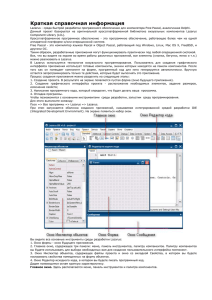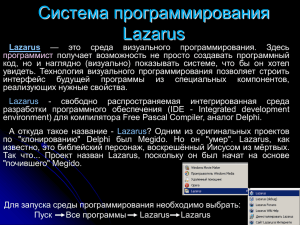ТЕМА: СИСТЕМА ПРОГРАММИРОВАНИЯ LAZARUS Краткая справочная информация
advertisement
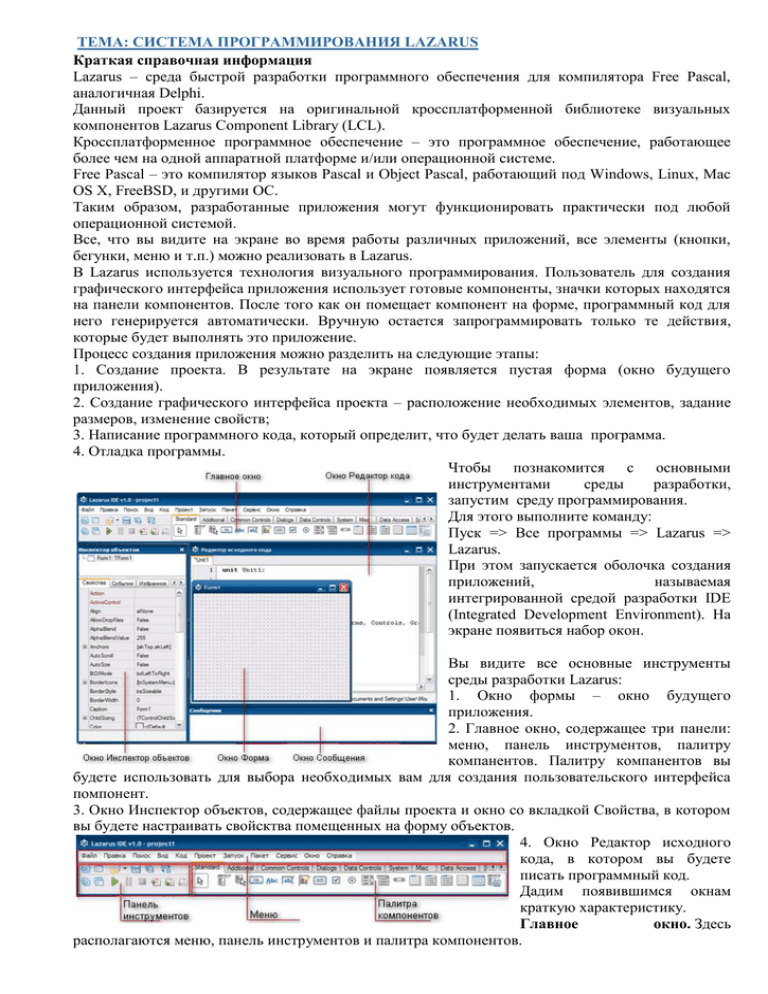
ТЕМА: СИСТЕМА ПРОГРАММИРОВАНИЯ LAZARUS
Краткая справочная информация
Lazarus – среда быстрой разработки программного обеспечения для компилятора Free Pascal,
аналогичная Delphi.
Данный проект базируется на оригинальной кроссплатформенной библиотеке визуальных
компонентов Lazarus Component Library (LCL).
Кроссплатформенное программное обеспечение – это программное обеспечение, работающее
более чем на одной аппаратной платформе и/или операционной системе.
Free Pascal – это компилятор языков Pascal и Object Pascal, работающий под Windows, Linux, Mac
OS X, FreeBSD, и другими ОС.
Таким образом, разработанные приложения могут функционировать практически под любой
операционной системой.
Все, что вы видите на экране во время работы различных приложений, все элементы (кнопки,
бегунки, меню и т.п.) можно реализовать в Lazarus.
В Lazarus используется технология визуального программирования. Пользователь для создания
графического интерфейса приложения использует готовые компоненты, значки которых находятся
на панели компонентов. После того как он помещает компонент на форме, программный код для
него генерируется автоматически. Вручную остается запрограммировать только те действия,
которые будет выполнять это приложение.
Процесс создания приложения можно разделить на следующие этапы:
1. Создание проекта. В результате на экране появляется пустая форма (окно будущего
приложения).
2. Создание графического интерфейса проекта – расположение необходимых элементов, задание
размеров, изменение свойств;
3. Написание программного кода, который определит, что будет делать ваша программа.
4. Отладка программы.
Чтобы познакомится с основными
инструментами
среды
разработки,
запустим среду программирования.
Для этого выполните команду:
Пуск => Все программы => Lazarus =>
Lazarus.
При этом запускается оболочка создания
приложений,
называемая
интегрированной средой разработки IDE
(Integrated Development Environment). На
экране появиться набор окон.
Вы видите все основные инструменты
среды разработки Lazarus:
1. Окно формы – окно будущего
приложения.
2. Главное окно, содержащее три панели:
меню, панель инструментов, палитру
компанентов. Палитру компанентов вы
будете использовать для выбора необходимых вам для создания пользовательского интерфейса
помпонент.
3. Окно Инспектор объектов, содержащее файлы проекта и окно со вкладкой Свойства, в котором
вы будете настраивать свойсктва помещенных на форму объектов.
4. Окно Редактор исходного
кода, в котором вы будете
писать программный код.
Дадим появившимся окнам
краткую характеристику.
Главное
окно. Здесь
располагаются меню, панель инструментов и палитра компонентов.
На Палитре компонентов, представляющей собой множество тематических вкладок, располагаются визуальные и невизуальные
компоненты для вашей будущей программы.
Невизуальные компоненты видны только на первом этапе
создания приложения – при редактировании.
Главное окно остается открытым все время работы IDE.
Закрывая его, вы, тем самым, закрываете Lazarus и все
открытые в нем окна.
Инспектор объектов содержит четыре страницы
На первой странице «Свойства» постоянно отображаются все
доступные свойства выбранного компонента. В левой колонке
содержится список всех свойств выделенного в данный момент
компонента, в правой – значения свойств.
Значения свойств можно менять еще до запуска проектируемой
программы. Например, для будущего окна вашего приложения
(формы) свойство Name имеет значение Form1. Для изменения
имени достаточно изменить его в Инспекторе объектов.
На второй странице «События» находятся возможные
обработчики событий для выбранного компонента. В левой
колонке расположены названия события, в правой –
соответствующие процедуры.
Окно Редактора кода. На момент первого запуска оно имеет заголовок Unit1.
В окне Редактор исходного кода вы будите писать
программный код программы, и само окно очень
похоже на обычный текстовый редактор. Для
удобства при редактировании текста программы
строки пронумерованы, предусмотрено выделение
цветами:
все служебные слова выделяются жирным
шрифтом;
знаки препинания становятся красными;
строки
с
ошибками
выделяются
коричневым цветом;
комментарии
могут
заключаться
в
фигурные скобки {} и выделяются синим.
Текст программы разбивается на части –
процедуры и функции.
Основную работу программист производит
именно здесь.
Проектировщик форм. У каждого Windows-приложения должно быть хотя бы одно окно.
Lazarus при первом запуске автоматически предлагает пользователю новый проект, открывая
пустую форму под названием Form1, и назначает его главным окном.
Перенося на него элементы из палитры компонентов, вы тем
самым, предварительно оформляете его.
Главное окно в проекте может быть только одно. Все другие
создаваемые окна будут дочерними. Закрывая главное окно
стандартной кнопкой закрытия окна, или программно, вы
закрываете и все дочерние окна.
В этом уроке мы познакомились с основными инструментами
разработки программ. В следующем уроке мы напишем свою
первую программу.
Задание для самостоятельного выполнения
1. Скачать и установить на своем домашнем компьютере среду
программирования Lazarus по указанной в начале урока ссылке.
2.
Посмотреть
видеоурок
вг
КОМПОНЕНТ TFORM
Форма (объект типа TForm) является основой программы. Свойства формы определяют вид окна
программы.
Основные свойства формы
Свойство
Описание
Name
Имя формы. В программе имя формы используется для управления формой и
доступа к компонентам формы.
Caption
Текст заголовка окна.
Top
Расстояние от верхней границы формы до верхней границы экрана.
Left
Расстояние от левой границы формы до левой границы экрана.
Width, Height Ширина, высота формы.
Icon
Значок в заголовке диалогового окна, обозначающий кнопку вывода
системного меню.
Color
Цвет фона.
Font
Шрифт. Шрифт, используемый по «умолчанию» для компонентов,
находящимися на поверхности формы.
Canvas
Поверхность, на которую можно вывести графику.
КОМПОНЕНТ TLABEL
Компонент Label (Надпись) используется для вывода на форму текста, который пользователь не
может изменить во время выполнения программы.
Основные свойства
Свойство
Описание
Name
Имя компонента. Используется в программе для доступа к компоненту и его
свойствам.
Caption
Отображаемый в поле надписи текст.
Left
Расстояние от левой границы поля вывода до левой границы формы.
Top
Расстояние от верхней границы поля вывода до верхней границы формы.
Width,Height
Ширина, высота поля вывода.
AutoSize
Признак того, что размер поля определяется его содержимым.
WordWrap
Признак того, что слова, которые не помещаются в текущей строке,
автоматически переносятся на следующую строку (значение
свойстваAutoSize должно быть False).
Alignment
Задает способ выравнивания текста внутри поля:taLeftJustify -выровнивание
по левому краю;taCenter – выравнивание по центру;taRightJustify –
Выравнивание по правому краю
Font
Параметры шрифта, используемые для отображения текста: Font.Name –вид
шрифта;Font.Size – размер шрифта;Font.Color – цвет шрифта.
ParentFont
Признак наследования компонентом характеристик шрифта формы, на
которой находиться компонент. Если значение свойства равно True, то текст
выводиться шрифтом, установленным для формы.
Color
Цвет фона области вывода текста.
Transparent
Управляет отображением фона области вывода текста. Значение Trueделает
область вывода текста прозрачной, (область не закрашивается цветом,
заданным свойством Color).
Visible
Позволяет скрыть текст (False) или сделать его видимым (True).